В данном разделе вы можете настроить параметры доступа к сети для Модуля обновления.
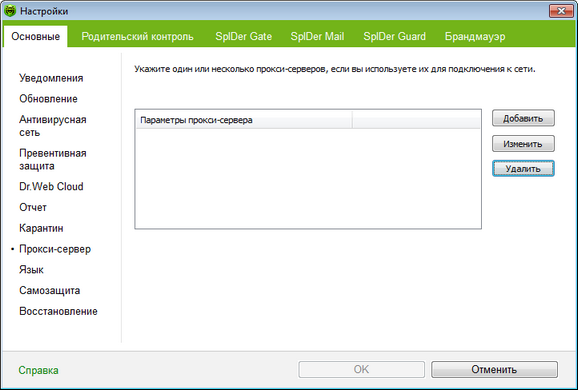
Чтобы подробнее ознакомиться с какой-либо настройкой, задаваемой в этом разделе,
щелкните по соответствующему фрагменту окна на рисунке.
Чтобы получить справку о параметрах, задаваемых в каком-либо другом разделе,
щелкните по ссылке на этот раздел на рисунке.
По умолчанию используется режим прямого подключения. При необходимости вы можете добавить настройки подключения к одному или нескольким прокси-серверам.
Формирование списка прокси-серверов
| 1. | В Основных настройках Dr.Web выберите раздел Прокси-сервер. |
| 2. | Чтобы добавить новый прокси-сервер, нажмите кнопку Добавить. Откроется окно настройки подключения. |
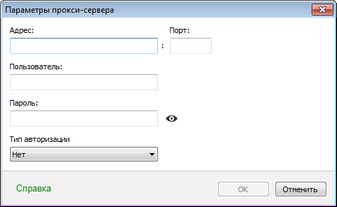
| 3. | Укажите настройки подключения к прокси-серверу: |
Настройка |
Описание |
Адрес |
Укажите адрес прокси-сервера. |
Порт |
Укажите порт прокси-сервера. |
Пользователь |
Укажите имя учетной записи для подключения к прокси-серверу. |
Пароль |
Укажите пароль учетной записи, используемой для подключения к прокси-серверу. |
Тип авторизации |
Выберите тип авторизации, требуемый для подключения к прокси-серверу. |
| 4. | При необходимости повторите шаги 2 и 3 для добавления других прокси-серверов. Чтобы отредактировать настройки подключения к прокси-серверу, выберите его в списке и нажмите кнопку Изменить. Чтобы удалить прокси-сервер из списка, выберите его в списке и нажмите кнопку Удалить. |
| 5. | По окончании редактирования списка нажмите кнопку ОК для сохранения внесенных изменений или кнопку Отмена для отказа от них. |